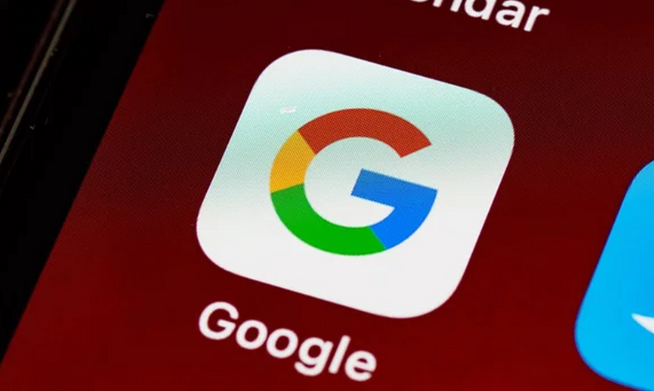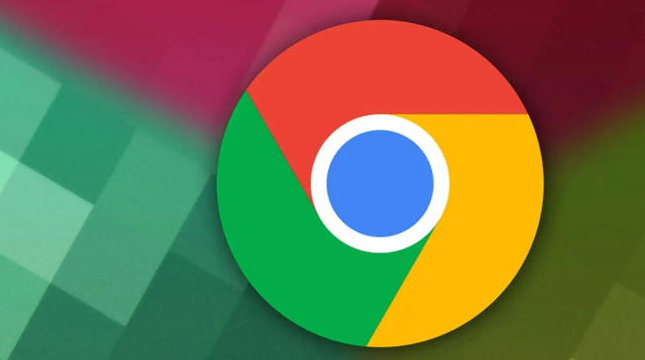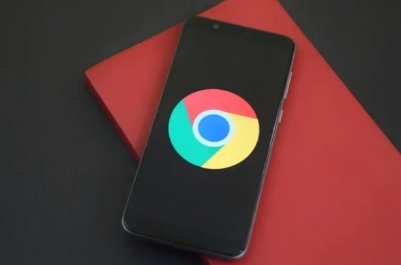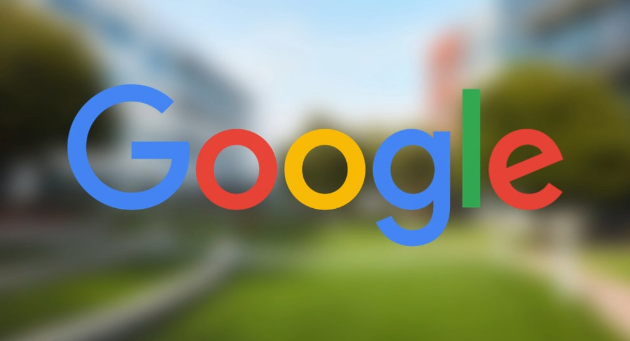详情介绍
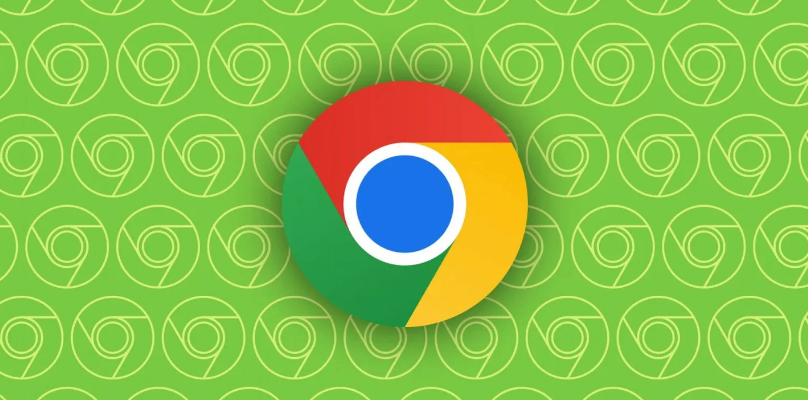
一、开启隐身模式的方法
1. 通过菜单栏开启:打开谷歌浏览器,点击右上角的“三点”菜单按钮(更多选项),选择“打开新的无痕式窗口”,一个新的隐私窗口将会打开,您可以在这个窗口中进行私密浏览。
2. 通过快捷键开启:同时按下Ctrl+Shift+N(Windows/Linux)或Cmd+Shift+N(Mac),即可快速打开新的隐私窗口。
二、隐身模式下的注意事项
1. 数据删除机制:退出隐身模式后,该窗口中的所有浏览数据,包括历史记录、Cookie、缓存文件、表单数据等,都会被自动删除。但请注意,这并不意味着完全无法恢复。如果在此期间有其他程序或设备对浏览器缓存等数据进行了备份,仍有可能被找回。
2. 隐私保护的局限性:虽然隐身模式不会在本地设备上留下浏览痕迹,但并不能完全保证匿名性。网站服务器、网络运营商、广告商等仍可能通过其他方式收集您的信息,如IP地址、设备信息等。此外,如果您登录了在线账号,如社交媒体账号、邮箱等,这些网站仍然能够跟踪您的活动。
3. 下载与本地存储:在隐身模式下下载的文件,默认情况下会保存到系统的下载文件夹中,这与普通模式下的下载位置相同。因此,如果您在隐身模式下下载了敏感文件,记得及时手动删除,以免遗留在本地设备上。
三、增强隐身模式下的隐私保护
1. 使用隐私保护插件:访问Chrome网上应用店搜索隐私保护插件,如Adblock Plus(可拦截广告,减少广告追踪)、uBlock Origin(高效的广告和脚本拦截器)、Privacy Badger(阻止广告和分析公司对用户的跟踪)等。点击添加按钮确认权限请求,等待安装完成后,可根据个人需求调整插件设置。
2. 管理Cookies和其他站点数据:进入Chrome浏览器的设置页面,滚动到“隐私和安全”部分,点击“Cookie和其他站点数据”。在这里,您可以查看和管理已存储的Cookies和站点数据,包括删除不需要的数据、设置Cookies的存储期限等。
3. 定期清理浏览器缓存:即使在隐身模式下,浏览器缓存中可能仍会残留一些临时文件。定期清理浏览器缓存,可进一步减少隐私泄露的风险。点击右上角的三个点图标,选择“更多工具”,然后点击“清除浏览数据”。在弹出的窗口中,选择清除全部时间的数据,勾选“缓存图像和文件”等选项,点击“清除数据”按钮。